
이 기사의 내용은 가상 머신에 Windows Server 2016을 설치하는 방법에 대한 것입니다. 필요한 친구가 참고할 수 있기를 바랍니다.
1. 다운로드 주소: ed2k://|file|cn_windows_server_2016_x64_dvd_9327743.iso|6020876288|58F585A340248EF7603A48F832F08B6D|/
2 다운로드 후 VMware Drive에 지정된 라이트를 다운로드합니다. .

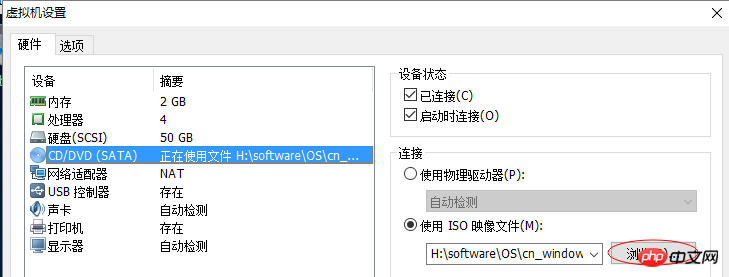
3. 하드 디스크 구성은 50GB입니다(C 드라이브는 설치 후 약 10GB를 차지합니다). 나중에 파티션을 나누는 단계가 있으므로 먼저 하드 디스크를 직접 분할할 필요는 없습니다. 과정.
또한 인터페이스가 일부 변경되었기 때문에 설치 후 하드 디스크와 광학 드라이브의 드라이브 문자를 변경하는 방법은 다음과 같습니다.
1단계: Win+r 키를 눌러 엽니다. 실행하려면 diskmgmt.msc를 입력하여 엽니다. 디스크 관리(및 2012 이전 시스템은 동일)
2단계: 드라이브 문자 변경
4. 설치가 완료된 후 디스크 사용량이 상대적으로 적으며 C 드라이브에는 10GB만 필요합니다.
5. 관리자 비밀번호 변경:
6. 활성화: 툴킷을 사용하여 링크를 열 수 있습니다
위 내용은 가상 머신에 Windows Server 2016을 설치하는 방법(사진 및 텍스트)의 상세 내용입니다. 자세한 내용은 PHP 중국어 웹사이트의 기타 관련 기사를 참조하세요!